Sitemize üye olarak beğendiğiniz içerikleri favorilerinize ekleyebilir, kendi ürettiğiniz ya da internet üzerinde beğendiğiniz içerikleri sitemizin ziyaretçilerine içerik gönder seçeneği ile sunabilirsiniz.
Sitemize üye olarak beğendiğiniz içerikleri favorilerinize ekleyebilir, kendi ürettiğiniz ya da internet üzerinde beğendiğiniz içerikleri sitemizin ziyaretçilerine içerik gönder seçeneği ile sunabilirsiniz.
Üyelerimize Özel Tüm Opsiyonlardan Kayıt Olarak Faydalanabilirsiniz
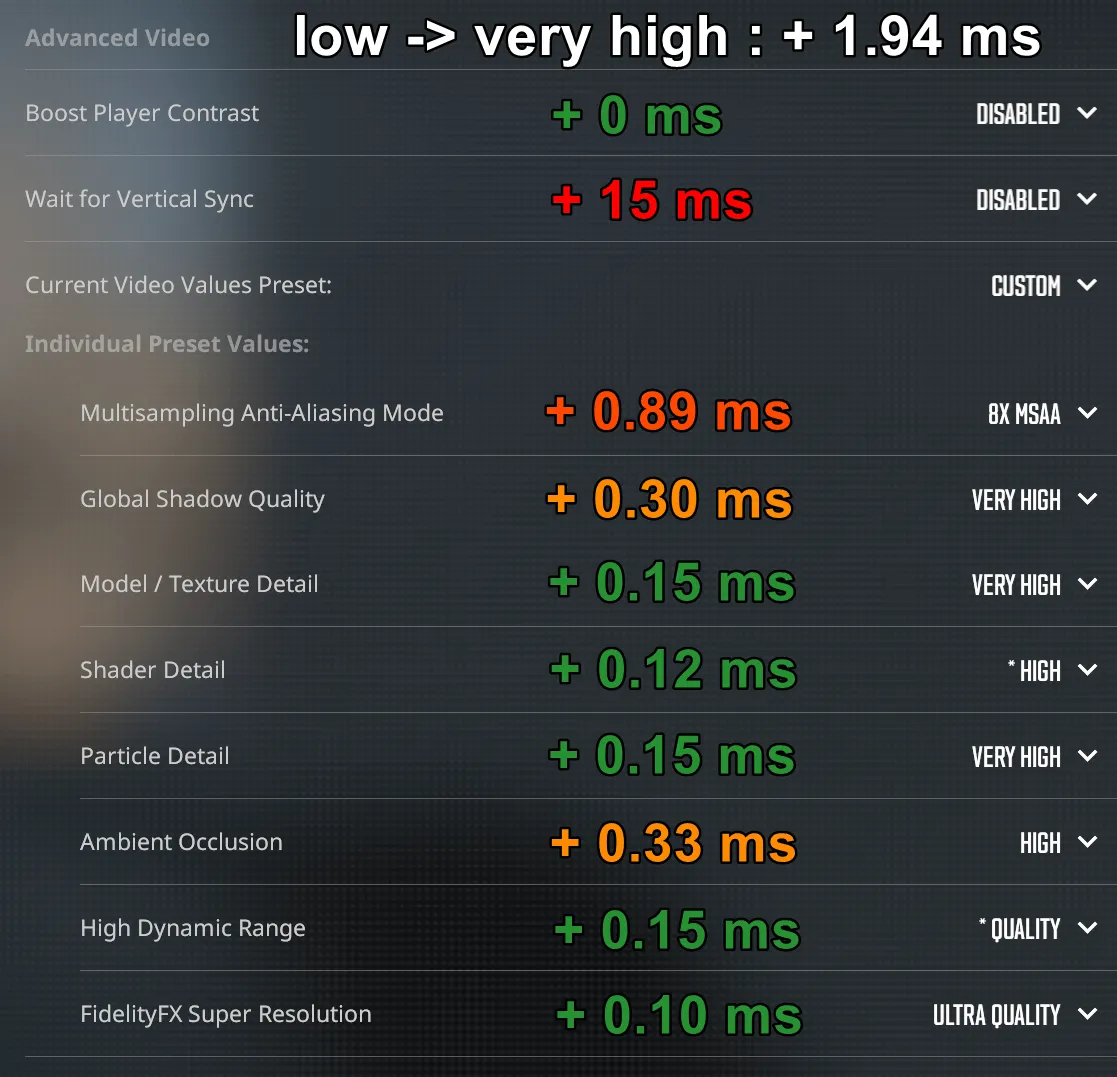
Sıradaki içerik:
Input Lag (Giriş Gecikmesi): Nedenleri ve Çözüm Yöntemleri
- Anasayfa
- Oyun
- Oyun Hataları
- Texture Glitch (Doku Hatası): Nedenleri ve Çözüm Yöntemleri
Texture Glitch (Doku Hatası): Nedenleri ve Çözüm Yöntemleri

Texture glitch, oyunlarda veya grafik yoğun uygulamalarda dokuların hatalı veya eksik şekilde görüntülenmesidir. Bu hatalar, garip şekiller, kaybolan dokular, renk bozulmaları veya pikselleşmiş görüntüler şeklinde ortaya çıkabilir. Genellikle grafik kartı sorunları, sürücü uyumsuzlukları veya yanlış ayarlardan kaynaklanır.
Texture Glitch Nedenleri
İçindekiler
Toggle- Grafik Sürücüleri:
- Eski, eksik veya uyumsuz GPU sürücüleri, dokuların düzgün işlenememesine yol açabilir.
- Oyun veya Uygulama Dosyaları:
- Eksik veya bozulmuş oyun dosyaları texture glitch’e neden olabilir.
- Donanım Yetersizliği:
- GPU’nun yetersiz VRAM kapasitesi dokuların doğru şekilde işlenmesini engelleyebilir.
- Overclock:
- GPU’nun aşırı hızlandırılması (overclocking), kararsızlık yaratarak doku hatalarına neden olabilir.
- Isınma Sorunları:
- GPU veya diğer donanımların aşırı ısınması, grafik işlemlerini etkileyebilir.
- Oyun Ayarları:
- Dokuların kalitesinin yüksek ayarlanması, GPU’nun kapasitesini aşabilir ve hatalara yol açabilir.
- Yazılım Çakışmaları:
- Grafik ayarlarını değiştiren veya sistem kaynaklarına müdahale eden yazılımlar (ör. kayıt programları, FPS sayaçları) sorun yaratabilir.
Texture Glitch Sorunlarını Çözmenin Yöntemleri
Aşağıda texture glitch sorunlarını çözmek için uygulanabilecek yöntemler detaylı şekilde açıklanmıştır.
1. Grafik Sürücülerini Güncelleyin
Neden Önemli?
Eski veya uyumsuz sürücüler, GPU’nun oyun dokularını işleme yeteneğini etkileyebilir.
Nasıl Güncellenir?
- NVIDIA:
- NVIDIA GeForce Experience → “Sürücü Güncelle”.
- AMD:
- Radeon Yazılımı → “Güncellemeleri Kontrol Et”.
- Intel:
- Intel Driver & Support Assistant ile grafik sürücüsünü kontrol edin.
Alternatif:
Sürücüyü tamamen kaldırıp yeniden yüklemek için DDU (Display Driver Uninstaller) kullanabilirsiniz. Bu araç, eski sürücüleri temiz bir şekilde kaldırır.
2. Oyun Dosyalarını Doğrulayın veya Yeniden Yükleyin
Neden Önemli?
Eksik veya bozuk oyun dosyaları texture glitch’e neden olabilir.
Nasıl Yapılır?
- Steam:
- Steam Kütüphanesi → Oyuna sağ tıklayın → Özellikler → “Dosya Bütünlüğünü Doğrula”.
- Epic Games:
- Epic Games Launcher → Oyunun üzerine gelin → “Doğrula”.
- Diğer Platformlar:
- Oyunun indirilmiş dosyalarını kontrol eden bir seçenek varsa bunu kullanın.
Eğer sorun çözülmezse, oyunu tamamen kaldırıp yeniden yüklemeyi deneyin.
3. Oyun Ayarlarını Optimize Edin
Neden Önemli?
Yüksek grafik ayarları, özellikle düşük VRAM’e sahip GPU’larda dokuların hatalı işlenmesine yol açabilir.
Hangi Ayarları Değiştirmelisiniz?
- Doku Kalitesi (Texture Quality):
- Yüksek veya Ultra seviyeden Orta seviyeye düşürün.
- Doku Akışı (Texture Streaming):
- Daha stabil bir deneyim için bu özelliği kapatabilir veya düşük seviyeye alabilirsiniz.
- Gölge Kalitesi ve Efektler:
- Gölge detaylarını azaltarak GPU’nun yükünü hafifletin.
- Anizotropik Filtreleme:
- Bu ayarı düşük seviyeye (ör. 4x) ayarlayın.
- Tessellation:
- Daha düşük bir ayar seçerek GPU üzerindeki yükü azaltabilirsiniz.
4. Donanımınızı Kontrol Edin
VRAM Kapasitesini Doğrulayın:
- VRAM yetersizse, oyun dokuları yüklenemeyebilir veya bozulabilir.
- VRAM kapasitesini kontrol etmek için GPU-Z gibi araçlar kullanabilirsiniz.
Isınma Sorunlarını Kontrol Edin:
- GPU veya CPU sıcaklıklarını HWMonitor veya MSI Afterburner ile izleyin.
- GPU sıcaklığı 85°C’nin üzerindeyse, soğutma sisteminizi kontrol edin ve temizleyin.
Overclocking’i Devre Dışı Bırakın:
- Overclock, GPU kararlılığını etkileyerek texture glitch sorunlarına neden olabilir.
- MSI Afterburner veya benzeri bir yazılım kullanarak GPU’yu varsayılan hızlarına döndürün.
5. Shader Cache’i Temizleyin
Neden Önemli?
Shader cache, GPU’nun doku işleme için kullandığı geçici dosyalardır. Bozuk cache dosyaları texture glitch’e neden olabilir.
Nasıl Temizlenir?
- NVIDIA Kullanıcıları İçin:
- NVIDIA Kontrol Paneli → “3D Ayarları” → “Shader Cache’i Temizle”.
- Manuel Yöntem:
- Shader cache genellikle
C:Users[Kullanıcı Adı]AppDataLocalaltında bulunur. - Oyun klasöründeki
Shader Cachedosyasını silin.
- Shader cache genellikle
6. Doku Paketlerini Yeniden Yükleyin
Neden Önemli?
Bazı oyunlarda yüksek çözünürlüklü doku paketleri bulunur. Bu paketler bozulmuş veya eksik olabilir.
Nasıl Yapılır?
- Oyunun grafik ayarlarından veya yükleme ekranından doku paketlerini tekrar yükleyin.
7. Grafik API Seçimini Değiştirin
Neden Önemli?
Bazı oyunlar, farklı grafik API’leriyle (DirectX, Vulkan, OpenGL) daha iyi çalışır. Yanlış bir API seçimi texture glitch’e neden olabilir.
Nasıl Değiştirilir?
- Oyun başlatıcı ayarlarından veya oyun içi grafik ayarlarından API seçeneğini bulun.
- Öneri:
- DirectX 12 kullanıyorsanız DirectX 11’e geçmeyi deneyin.
- Vulkan destekliyorsa Vulkan’ı deneyebilirsiniz.
8. Anti-Aliasing Ayarlarını Kontrol Edin
Neden Önemli?
Anti-aliasing, kenar yumuşatma işlemi sırasında GPU’yu zorlayabilir ve texture glitch oluşturabilir.
Nasıl Yapılır?
- TAA, FXAA gibi anti-aliasing yöntemlerini devre dışı bırakın veya düşük seviyeye getirin.
9. Yazılım Çakışmalarını Kontrol Edin
Hangi Yazılımlar Sorun Yaratabilir?
- Ekran kaydediciler, FPS sayaçları veya hile karşıtı yazılımlar (ör. OBS, Fraps) texture glitch’e neden olabilir.
Nasıl Çözülür?
- Gereksiz yazılımları kapatın. Görev Yöneticisi’ni (Ctrl + Shift + Esc) açarak arka planda çalışan ağır uygulamaları sonlandırın.
10. Geliştirici Desteği Alın
Neden Önemli?
Bazı texture glitch sorunları, oyunun kendisindeki bir hata nedeniyle oluşabilir.
Nasıl İletişime Geçilir?
- Oyunun resmi forumlarına veya destek sayfasına gidin.
- Sorununuzu ekran görüntüsüyle birlikte rapor edin.
- Güncellemeleri takip ederek geliştiricinin yayınlayacağı yamaları yükleyin.
Sonuç
Texture glitch sorunlarını çözmek için şu adımları takip edin:
- GPU sürücülerinizi güncelleyin.
- Oyun dosyalarını doğrulayın veya yeniden yükleyin.
- Grafik ayarlarını optimize ederek GPU’nun yükünü hafifletin.
- Donanımınızı kontrol edin ve overclock’u devre dışı bırakın.
- Shader cache’i temizleyin ve alternatif grafik API’lerini deneyin.
Bu yöntemler, texture glitch problemlerini büyük ölçüde çözmenize yardımcı olacaktır. Eğer sorun devam ederse, donanım yükseltmeyi düşünebilirsiniz. 😊
- Site İçi Yorumlar

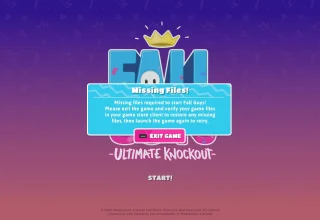
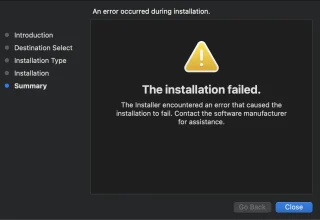
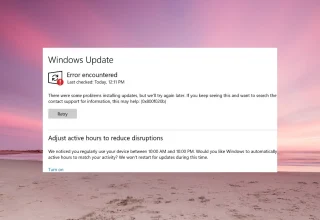
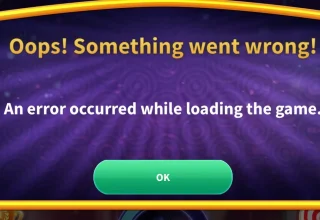
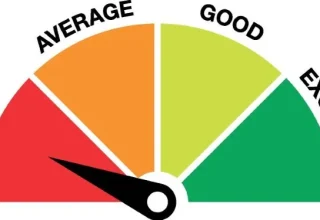
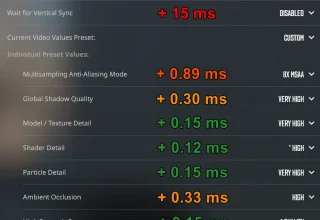





Yorum Yaz